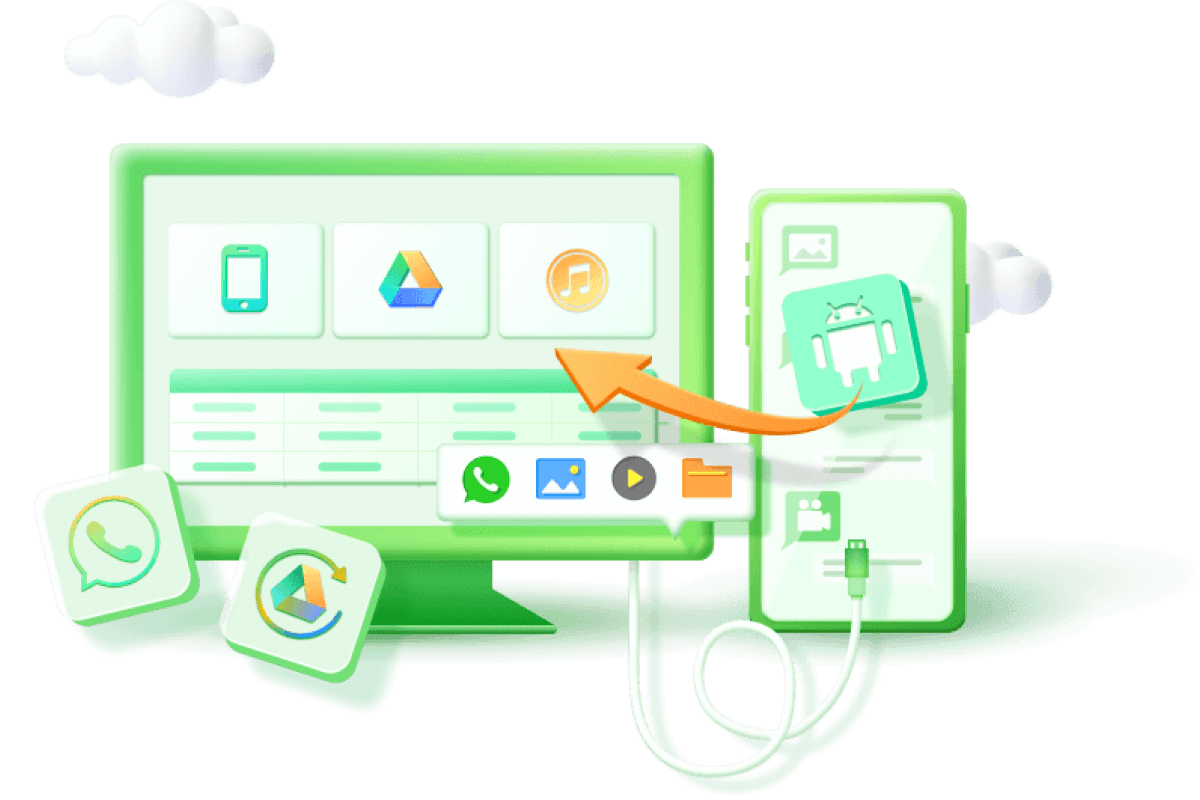삼성 갤럭시 핸드폰의 문자, 전화녹음 파일, 문서, 사진, 동영상 등을 PC로 이동하거나 저장하고 싶으신가요? 핸드폰에서 PC로 데이터 이동 및 저장하는 방법은 어렵지 않습니다. 핸드폰 컴퓨터 연결, 핸드폰과 PC연결, 갤럭시 PC연결 방법을 통하여 데이터를 이동시키고 저장하는 방법 함께 알아보겠습니다.
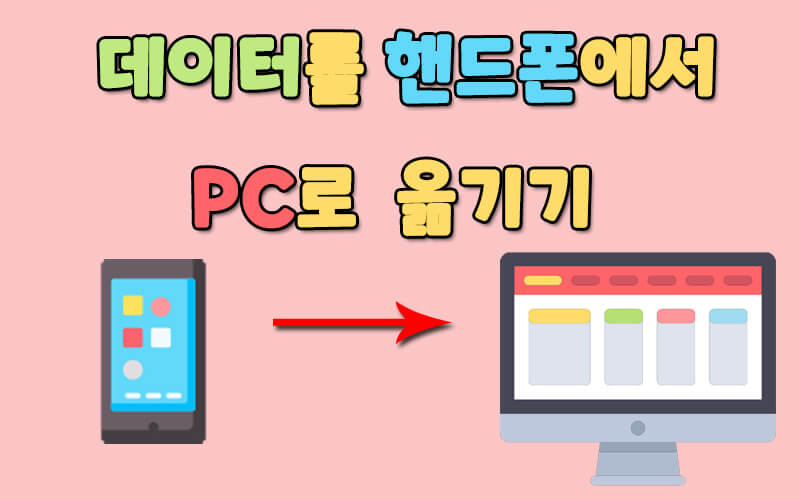
1부: 핸드폰 연결 사용하여 갤럭시 휴대폰에서 PC로 데이터 이동하는 법
1. USB로 이용하여 핸드폰 데이터를 컴퓨토로 이용하는 방법
삼성 갤럭시 스마트폰에 저장된 데이터를 PC로 옮기는 방법은 다음과 같습니다. 핸드폰 연결을 통해 혹은 핸드폰과 PC연결, 핸드폰 노트북 연결 과정에서 USB를 이용하면 쉽게 사진, 동영상 등 데이터를 이동하여 저장할 수 있습니다.
- (1)스마트폰과 PC를 USB 케이블로 연결합니다
- (2)스마트폰에 ‘휴대폰 전화 데이터 접근 허용’ 팝업이 뜨면 ‘허용’을 선택합니다.
- (3)컴퓨터에서 ‘내PC’를 선택하고 ‘스마트폰 모델명을 클릭하여 이동합니다.
- (4)원하는 데이터가 저장된 폴더를 선택한 후에 복사를 클릭합니다.
- (5)컴퓨터 저장 위치 중에서 원하는 폴더를 찾아 붙여넣기 합니다. (드래그 가능)
2. 클라우드로 이용여 핸드폰 데이터를 컴퓨토로 옮기기
삼성 갤럭시 스마트폰을 클라우드를 이용하여 PC로 옮길 수 있습니다. 이용 가능한 클라우드는 구글 클라우드, 네이버 클라우드 등으로 다양합니다. 원하는 클라우드를 설치한 후에 클라우드에 PC의 자료를 저장하면 언제든 PC로 데이터를 옮길 수 있습니다.
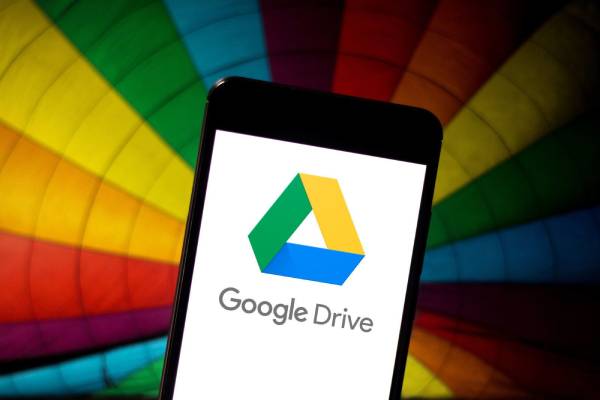
- (1)원하는 클라우드를 갤럭시 스마트폰에 설치합니다.
- (2)클라우드에 업로드하고자 하는 데이터를 선택하여 업로드합니다.
- (3)컴퓨터에서 클라우드 사이트에 접속하여 로그인합니다.
- (4)클라우드에 저장한 데이터를 선택하여 다운로드를 진행하면 PC에서 데이터를 찾아볼 수 있습니다.
2부: 삭제된 삼성 갤럭시 데이터를 PC로 저장하기
만약 삭제된 삼성 갤럭시 데이터를 PC에 저장하고 싶다면 USB나 클라우드 이용으로는 어렵습니다. 삭제된 데이터를 복원할 수 있는 프로그램을 이용해야 합니다.
안드로이드용 iMyFone D-Back(아이마이폰 디백) 핸드폰 데이터 복구 프로그램을 이용하면 삭제된 데이터를 복구하여 PC로 옮길 수 있습니다. 사진, 메시지, 영상, 연락처, 메모, 일정, 주소록 등 모든 데이터 복구가 가능합니다. 안드로이드용 iMyFone D-Back 초보자도 빠르게 데이터를 찾아 복구할 수 있는 프로그램입니다.
핸드폰 데이터 옮기기 및 복구 프로그램의 사용법
- (1)안드로이드용 안드로이드용 iMyFone D-Back 프로그램을 다운로드합니다.
- (2)PC와 갤럭시 스마트폰을 USB를 이용하여 연결합니다.
- (3)안드로이드용 iMyFone D-Back을 실행하여 원하는 데이터를 검색한 후 PC에 복구합니다.



핸드폰 데이터 복구 프로그램 가이드 동영상
Android 핸드폰에서 영구적으로 삭제된 데이터 복구 방법 동영상 사용 안내!
결론
오늘은 삼성 갤럭시 핸드폰에서 PC로 데이터를 이동하는 방법, 저장하는 방법을 알아보았습니다.
삼성 갤럭시 핸드폰에서 삭제된 데이터를 복구하거나 PC로 이동하고 싶다면 안드로이드용 iMyFone D-Back(아이마이폰 디백)을 이용하여 간단한 스캔 및 복원이 가능합니다.